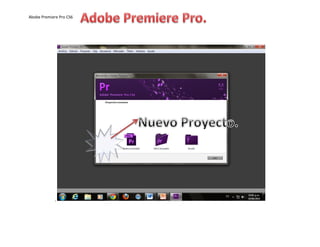El documento proporciona instrucciones sobre cómo usar el software Adobe Premiere Pro CS6 para editar videos. Explica cómo crear un nuevo proyecto, importar videos, imágenes y audio, agregarlos a la línea de tiempo, aplicar efectos como movimiento y opacidad, y exportar el video final.